 Voilà maintenant normalement un moment
qu’iOS 7 est entre vos mains et vous commencez certainement à vous familiariser
avec le nouveau design. Je suis même certain que, plusieurs fois, vous avez
sans vous en rendre compte fait le tour des 10 nouveautés à tester
immédiatement présentées ici.
Voilà maintenant normalement un moment
qu’iOS 7 est entre vos mains et vous commencez certainement à vous familiariser
avec le nouveau design. Je suis même certain que, plusieurs fois, vous avez
sans vous en rendre compte fait le tour des 10 nouveautés à tester
immédiatement présentées ici.
Sous le charme de ce nouvel iOS vous avez probablement envie d’aller plus
loin alors on vous a concocté une petite série d’astuces pour profiter
au mieux d’iOS 7.
En avant :
- Connaitre l’heure de réception ou d’envoi d’un iMessage : l’application a bien changé et elle renferme quelques petits secrets. Parmi eux, un simple glissement de droite à gauche permettra de faire apparaitre l’heure sur la partie droite de l’écran
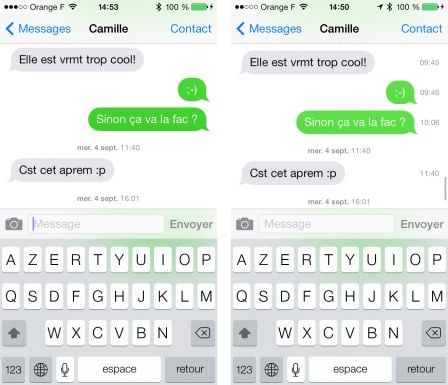
- Consulter son fil Twitter depuis Safari : Safari n’a pas été épargné et propose de nombreuses nouveautés dont nous aurons l’occasion de reparler. L’une d’entre elles est particulièrement pratique et permet de consulter les liens de son fil Twitter directement depuis le navigateur. Un simple clic sur le symbole signet au bas de l’écran ouvre une page proposant 3 onglets. Celui surplombé du symbole @ affiche les liens partagés de votre flux Twitter. Un autre clic et la page s’ouvre immédiatement gardant le tweet en haut de page
- Plus de détails pour la météo : l’application météo est particulièrement jolie, mais aussi cachotière. En cliquant sur la température, il est possible d’accéder à d’autres informations comme la vitesse du vent, le taux d’humidité ou même la température ressentie. Pratique !
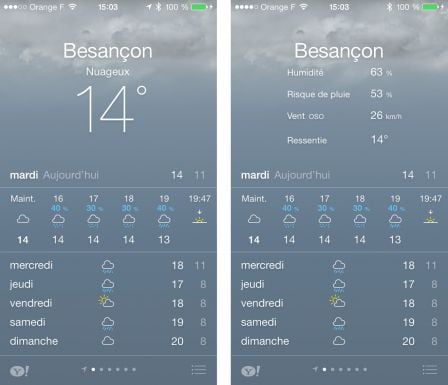
- Accès facile à l’appli météo : en activant le centre de notification d’un glissement de haut en bas, il est possible de consulter les prévisions dans l’onglet aujourd’hui. En appuyant sur ce texte, il vous enverra directement vers l’application météo
- Retrouver la recherche : si vous avez l’habitude d’effectuer des recherches sur iOS alors vous avez pu constater que la recherche avait disparu de son emplacement habituel. Désormais, un petit glissement de haut en bas permettra de faire apparaitre l’écran recherche depuis n’importe laquelle de vos pages d’appli. Autre astuce, dans les applis Message ou mail, la recherche se cache aussi au dessus du premier message, un simple glissement la fera apparaitre
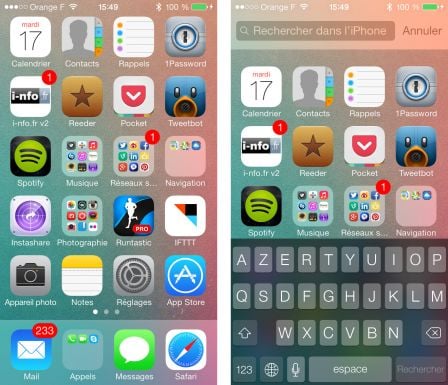
- Personnaliser la boite Mail : lorsque l’on gère plusieurs boites mail sur l’iPhone c’est très rapidement le bazar. IOS 7 apporte une solution intéressante permettant d’adapter l’appli à vos besoins. En cliquant sur modifier en haut à droite, il est possible de choisir d’afficher ou non certaines boites, mais également une boite ne contenant que les mails non lus, les mails envoyés, ceux contenant une pièce jointe ou encore d’en réorganiser l’ordre.
- Tuer plusieurs applications d’un seul coup : L’accès aux applications basculées en tâche de fond se fait, comme avant, par un double clic sur le bouton home. Si pour fermer définitivement une appli il suffit de l’envoyer vers le haut, en y allant avec plusieurs doigts, il est possible de fermer plusieurs applis sans pouvoir dépasser 3.
- Niveau : je veux du rouge : Vous savez sans doute que l’appli boussole embarque maintenant un étrange niveau à bulle (on en a parlé ici dans les 10 choses à découvrir dans iOS 7|http://www.iphon.fr/post/top-10-nouveautes-ios-7]). Si par défaut celui-ci est tout noir, il est possible de l’afficher en rouge en cliquant n’importe où à l’écran. Ce n’est pas très utile, mais ça a le mérite d’exister
- Découvrir les mises à jour de ses applis : la mise à jour des applis est désormais automatique. Oui, vous avez bien compris, cela va se faire tout seul sous réserve que l’option soit activée. Pour vérifier que c’est bien le cas, il suffira de vous rendre Réglages puis ITunes Store et App Store et de vérifier que l’interrupteur Mise à jour est bien au vert. Mais si c'est automatique, comment savoir ce qui a changé ? c'est tout simple, Apple a prévu un petit point bleu à gauche de l'icone de l'appli sur le springboard pour les apps modifiées et encore jamais lancées depuis la mise à jour. Et pour les détails ? En vous rendant dans l'appli App Store, dans l'onglet Mises à jour, vous trouvez la date des mises jour et le détail par application. Pratique. Pour ceux qui se demandent comment nettoyer cette liste, cela n'est pas possible manuellement.
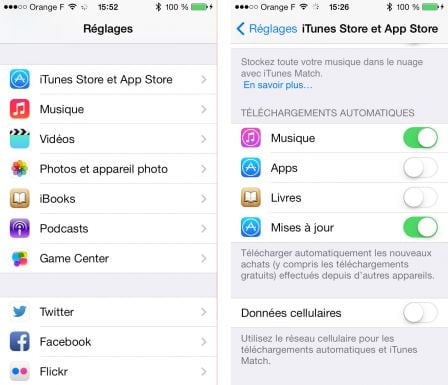
Vous avez sans doute repéré d'autres astuces ou raccourcis d'utilisation pratiques dans cette version ? Partagez les dans les commentaires !
A lire aussi :
Infos
- Notre test de iOS 7 : le bon, le beau ... et le perfectible !
- Top 10 des nouveautés iOS 7 iPhone à tester juste après l'installation
- Résumé de la keynote du 10 juin : IOS 7, OSX Mavericks, iTunes Radio...
- Sondage iOS 7 : 7000 votes plus tard, voici votre avis sur les nouveautés apportées
- Bientôt … Des Gamepad et manettes iPhone, iPad largement compatibles grâce au kit de dév Apple iOS 7
- la matrice de compatibilité d'iOS 7
- Des fonctions cachées dans iOS 7
Nouveautés, fonctionnalités
- Nouveauté iOS 7 : les lieux favoris et leur utilisation
- iOS7 : une nouvelle technologie de localisation baptisée iBeacons
- iOS 7 et OS X Mavericks : le Mac et l'iPhone en relation symbiotique
- Nouveautés iOS 7 pour développeurs ... qui feront plaisir aux utilisateurs aussi !
- iOS 7 : les iPhone et iPad compatibles et les fonctions appareil par appareil en une image
- 20 nouveautés pratiques d'iOS 7 à découvrir et MAJ : et 10 de plus !
- Nouveautés iOS 7 : la liste des applications qui pourraient souffrir lors de sa sortie
- 7 fonctions d'iOS 7 pour lesquelles il ne sera plus nécessaire de Jailbreaker
- Les notifications iPhone iOS 7 seront accessibles depuis les smartwatch
Focus
- L'appareil photo d'iOS 7 de A à Z
- iOS 7 : le mail aussi a changé, les détails
- iOS 7 : Le dictaphone est de retour et il a changé !
- iOS 7 : de nouvelles fonctionnalités et un tout nouveau design pour Siri
- iOS 7 : les nouveautés de l'appli Photo
- Toutes les nouveautés de l'écran verrouillé d'iOS 7
- iOS 7 : à la découverte d'iTunes Radio
- Panoramiques et mobiles, iOS 7 fait bouger les fonds d'écran !
- Control Center iOS 7 : les réglages en un clic !
- Toutes les nouveautés d'iOS 7
Design
- 15 captures pour découvrir le nouveau design d'iOS 7 en un clin d’œil
- iOS 7 vs iOS 6 : les changements de design écran par écran en 30 images
- Design iOS 7 : Les icônes comparées côte à côte avec leur équivalent iOS 6
- Pas fan des icônes iOS 7 ? En voici d'autres !

